Facilitati Operare
Functionalitatile esentiale pentru operare/ navigare rapida si o gestionare precisa a informatiilor disponibile in cadrul sistemului sunt urmatoarele:
Filtrare Rapida
Filtrarea rapida permite cautarea unei inregistrari in tabel sau lista dupa informatiile cheie din sectiunea respectiva. Cautarea nu se face dupa tot ceea ce este afisat, ci in general dupa un cod, nume, marca.

De exemplu, in functiile din Cumparari sau Vanzari, informatiile dupa care se poate efectua filtrarea rapida pot fi: Numar Document, Cod Partener, Nume Partener etc.
Pentru aplicarea filtrarii rapide:
Completati textul dorit in campul de cautare
Apasati butonul Cautare ()
Filtrare Multicriteriala
Aceasta optiune permite afisarea datelor pe ecran dupa mai multe criterii simultan.
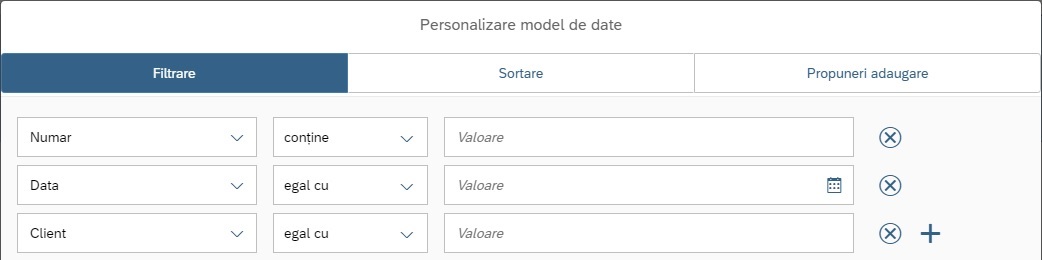
Facilitatea se acceseaza in sectiunile Lista si Tabel cu date cu ajutorul butonului Setari () Aceasta permite cautarea unui document sau a unei pozitii din cadrul unui document dupa unul sau mai multe criterii de filtrare utilizate simultan.
Selectati campurile pentru filtrare prin apasarea butonului sageata in jos
Alegeti unul dintre criteriile de selectie dorite care poate fi: Contine, Egal cu, Intre (folosita mai ales pentru campurile de tip data), Incepe cu, Se termina cu
La nivelul celei de-a treia coloane completati informatiile dorite la filtrare.
Puteti elimina un filtru daca apasati butonul X Eliminare Filtru.
Puteti adauga un nou filtru de filtrare daca apasati butonul + Adaugare Filtru
Sortare Multicriteriala
Aceasta facilitate este disponibila tot prin butonul Setari (), in sectiunile Lista si Tabel cu date
Aceasta permite sortarea dupa unul sau mai multe criterii aplicate in paralel pentru un control mai fin asupra listelor afisate
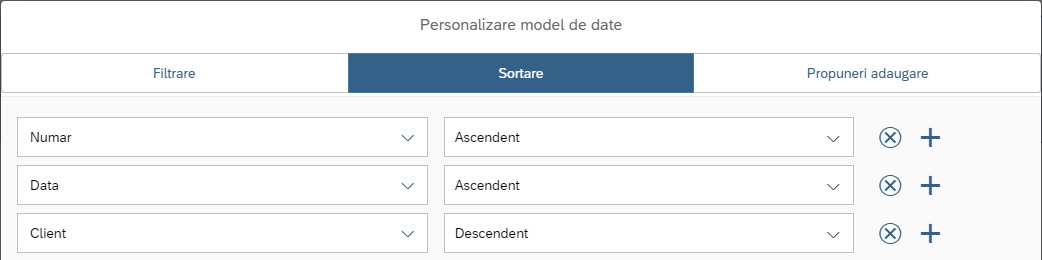
Propuneri Adaugare
Aceasta facilitate este accesibila prin butonul Setari (), in sectiunile Lista si Tabel cu date
Aceasta permite completarea automata a unor informatii implicite (valori default) pentru un document sau o pozitie, configurate la nivel de utilizator
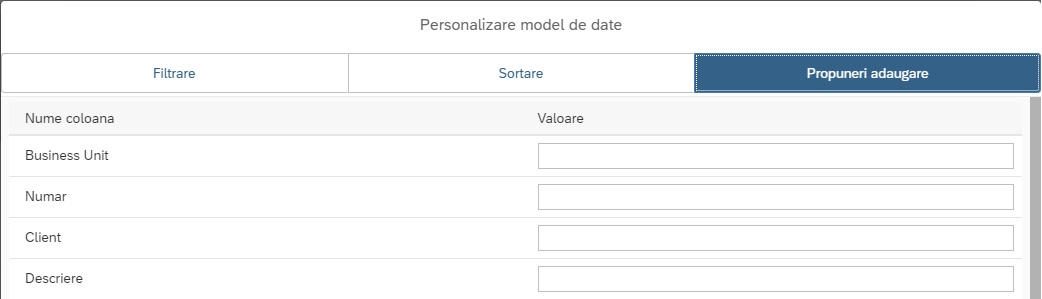
Exemplu:
Un utilizator care opereaza contracte de cumparare doar pentru un anumit serviciu sau compartiment poate seta structura implicita astfel:
Accesati Logistics -> Cumparari
Accesati Setari -> Propuneri Adaugare
In campul Organizatie, completati codul structurii (ex.: SA pentru Serviciul Administrativ)
Apasati OK
La urmatoarele adaugari, sistemul va propune automat structura respectiva in campul Organizatie.